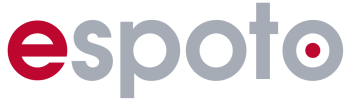In unserer Serious Games Software kann dein Event drei verschiedenen Modis unterliegen.
1. Testmodus
2. Livemodus
3. Finish-Modus
Welchen Status dein Event gerade hat, kannst du im Online Editor an verschiedenen Stellen
erkennen.
Zum einen wird die Eventzeit selbst in verschiedenen Farben dargestellt.
1. Testmodus (gelb)
2. Livemodus (grün)
3. Finish-Modus (rot)
Zum anderen siehst du im Seitenmenü des Event-Dashboards einen farbigen Kreis, der auf den Status deines Events hinweist.
Testmodus #
Wenn du ein neues Event erstellst, wird das Eventdatum automatisch auf 30 Tage in die Zukunft gesetzt, sofern du es nicht manuell änderst. Dein Event befindet sich dadurch im Testmodus, und alle Statusanzeigen (siehe vorherige Seite) erscheinen in Orange.
Im Testmodus kannst du das Event beliebig oft zurücksetzen und durchspielen. Wichtig: Auch in der App wird der Testmodus erkannt! Nach 5 Minuten erscheint ein Wasserzeichen („Demo-Modus“) in der App. Daher solltest du vermeiden, das Event im Testmodus mit deinen Kunden durchzuführen – es sei denn, es handelt sich um einen reinen Test.
Zusätzlich sind im Testmodus einige Eventfunktionen, wie z.B. das Tracking von Lösungen für den Event-Review, nicht aktiv.
Livemodus #
Sobald dein Event die von dir eingestellte Eventzeit erreicht, wechselt es automatisch in den Livemodus. Im Dashboard färben sich dann alle Statusanzeigen grün. Mit dem Livemodus wird dein Event abrechnungsrelevant, was bedeutet, dass ein Abrechnungslog erstellt wird. Um unnötige Abrechnungslogs zu vermeiden, solltest du im Livemodus möglichst nicht mehr testen.
Natürlich kannst du die Eventzeit jederzeit anpassen, um deinen Testzeitraum zu verlängern. Ist das Event jedoch einmal live, dann kannst du es nur noch über den Finish-Modus wieder in den Testmodus zurückbringen.
Dein Event zurücksetzen #
Wichtig ist, dass du das Event vor dem automatischen Wechsel in den Livemodus einmal zurücksetzt, damit Testspieler und Spieldaten nicht mit übernommen werden. Du kannst selbst festlegen, welche Parameter beim Zurücksetzen gelöscht werden sollen – z. B. ist es sinnvoll, auf das Speichern von Fotos und Videos während der Testphase zu verzichten.
Dein Event manuell in den Livemodus schalten #
Dein Event wechselt wie beschrieben automatisch in den Livemodus, sobald die Eventzeit erreicht ist. Du hast aber auch die Möglichkeit, das Event manuell in den Livemodus zu versetzen, bevor die Eventzeit beginnt. Dazu klickst du im Seitenmenü auf die Statusanzeige.
Wenn das Event vorzeitig im Livemodus ist, bleibt es in der App inaktiv, bis die Eventzeit tatsächlich startet. Das bedeutet, dass die Spieler zwar auf das Event zugreifen können, aber erst ab der festgelegten Eventzeit mit den Aufgaben beginnen können (Hinweis: Es kann eine kurze Verzögerung von 1–2 Minuten geben, bevor die App reagiert).
Das manuelle Aktivieren des Livemodus vor der eigentlichen Eventzeit ist in vielen Fällen nützlich. Zum Beispiel, wenn du Tablets an deine Spieler verteilst, bevor das Spiel offiziell startet. Wäre das Event noch im Testmodus, könnten die Teams bereits Aufgaben lösen und im Testmodus spielen, was du möglicherweise vermeiden möchtest.
Dies ist nur einer der vielen Vorteile des manuellen Wechsels in den Livemodus, auf die wir hier nicht im Detail eingehen können.
Finish-Modus #
Dein Event endet automatisch, sobald die Eventzeit abgelaufen ist. In diesem Fall können die Spieler nicht mehr weiterspielen, da das Event in der App inaktiv wird.
Um das Event aus dem Finish-Modus wieder in den Testmodus zu versetzen, kannst du es im Online-Editor wie oben im Video zu sehen zurücksetzen oder die Statusanzeige im Seitenmenü verwenden.
Beim Zurücksetzen solltest du jedoch genau darauf achten, welche Daten und zu welchem Zeitpunkt du diese zurücksetzt. Dies gilt insbesondere für sensible Daten wie Eventbilder, Highscores und andere wichtige Informationen.